 Samsung telefonlarında, sık kullandığınız uygulamaları tek bir kaydırma hareketi ile öne çıkaracağınız bir Edge paneli bulunur. Eğer dilerseniz Edge panellerini açarak, sıklıkla kullandığınız uygulamaları telefonunuzun uygulama menüsünde aramak yerine sağ ya da sol edge paneline sabitleyerek kullanabilirsiniz. Bu yazımızda Samsung Edge panellerini açma ve düzenleme nasıl yapılır? sizlerle detaylarıyla paylaşıyor olacağız.
Samsung telefonlarında, sık kullandığınız uygulamaları tek bir kaydırma hareketi ile öne çıkaracağınız bir Edge paneli bulunur. Eğer dilerseniz Edge panellerini açarak, sıklıkla kullandığınız uygulamaları telefonunuzun uygulama menüsünde aramak yerine sağ ya da sol edge paneline sabitleyerek kullanabilirsiniz. Bu yazımızda Samsung Edge panellerini açma ve düzenleme nasıl yapılır? sizlerle detaylarıyla paylaşıyor olacağız.
AYRICA: Samsung Telefonlarında Duvar Kâğıdı Değiştirme Nasıl Yapılır?
Samsung Edge Panellerini Açma ve Düzenleme Nasıl Yapılır?
- Öncelikle Samsung telefonumuzda "Ayarlar" ögesini bulalım.
AYRICA: Samsung Bluetooth Açma Nasıl Yapılır?
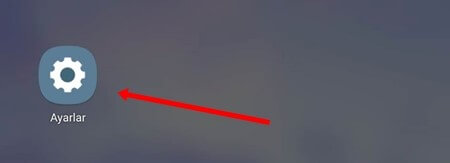
AYRICA: Samsung Kilit Ekranında Kısayollar Tuşunu Değiştirme Nasıl Yapılır?
- Ayarlar ögesini açarak, "Ekran" kısmına tıklayalım.
AYRICA: Samsung Geçici Olarak Sessize Alma Nasıl Yapılır?
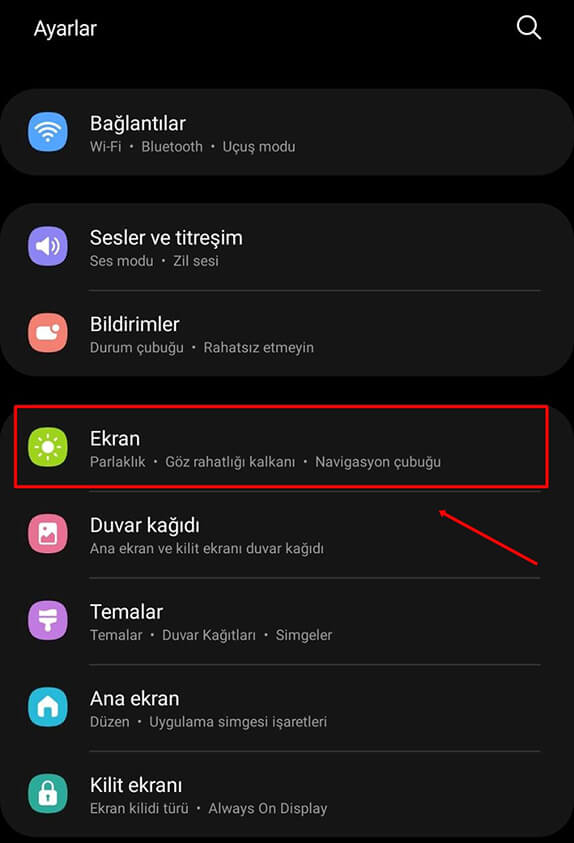
AYRICA: Samsung Koyu (Karanlık) Mod Açma Nasıl Yapılır?
- Ekran sekmesinde, Edge panelleri özelliğini Açık hale getirelim.
AYRICA: Samsung Uygulamalar Tuşunu Gösterme - Kaldırma Nasıl Yapılır?
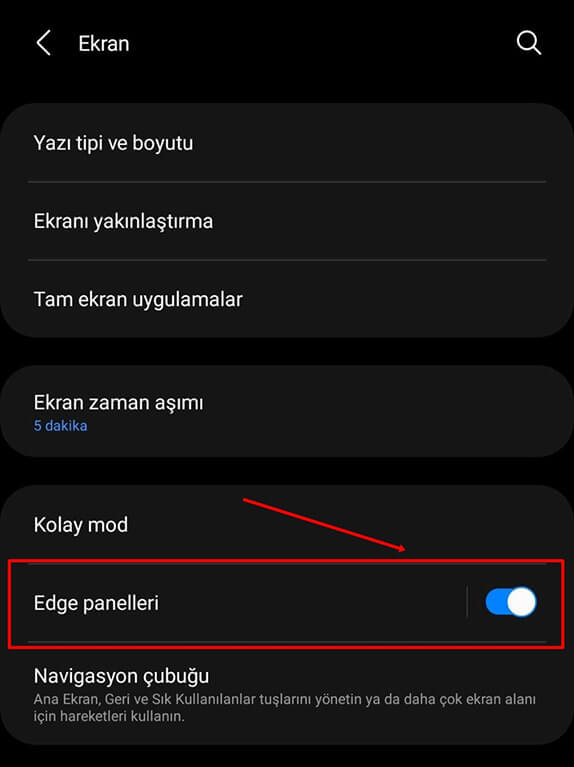
- Akabinde ise Edge panelleri özelliğine tıklayalım.
- Açılan ekranda, "Paneller" sekmesine gelelim.
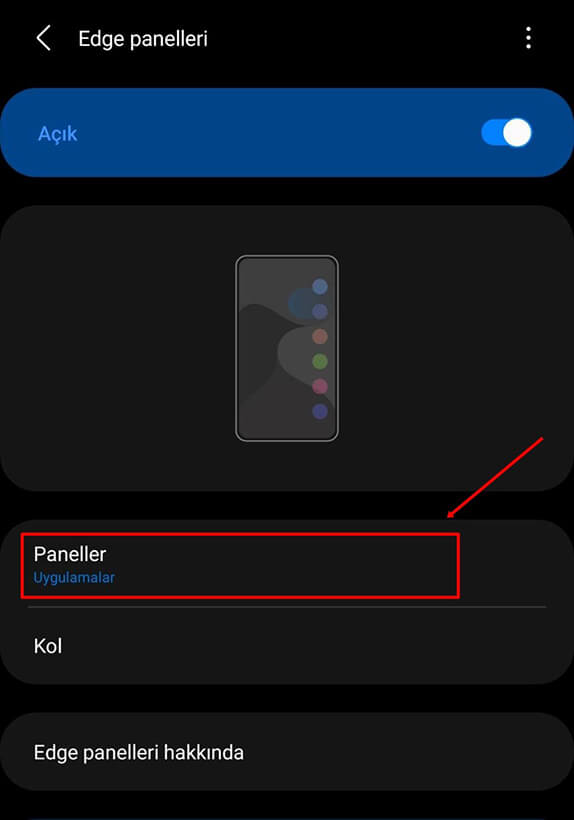
- Paneller kısmında, karşımıza birden fazla kullanabileceğimiz panel örnekleri çıkacaktır.
- Edge panellerinde yalnızca uygulamalar değil, eğer isterseniz telefon rehberinizdeki sık görüştüğünüz Kişiler, Görevler, Akıllı seçim, Müzik vb. kategorileri de ekleyebilmeniz mümkündür. En çok kullandığınız Uygulamalar ya da Kişiler’i, Edge panellerine eklemeyi düşünebilirsiniz.
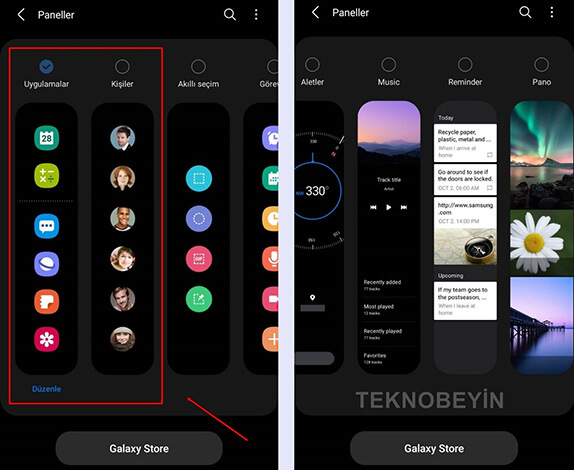
- Kullanacağımız panel seçimini belirledikten sonra, panelin sağ ya da sol konumda nasıl gösterileceğine bir bakalım. Dilerseniz paneli ekranın sağ, dilerseniz de sol kısmında kullanabilirsiniz.
- Edge panelleri özelliğine tıklayalım yine. Akabinde, “Kol” kısmına gelelim.
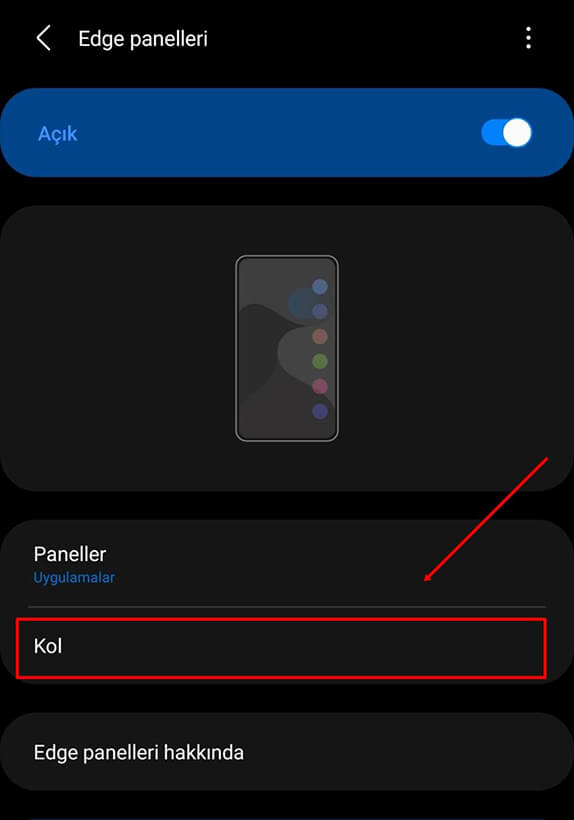
- Kol kısmına geldiğimizde, Edge panelini Konum kısmından sağ ya da sola konumlandırabiliriz.
- Stil kısmından panelin rengini belirleyebiliriz.
- Boyut kısmından da, panel ögelerinin boyutunu küçültebilir ya da büyütebiliriz.
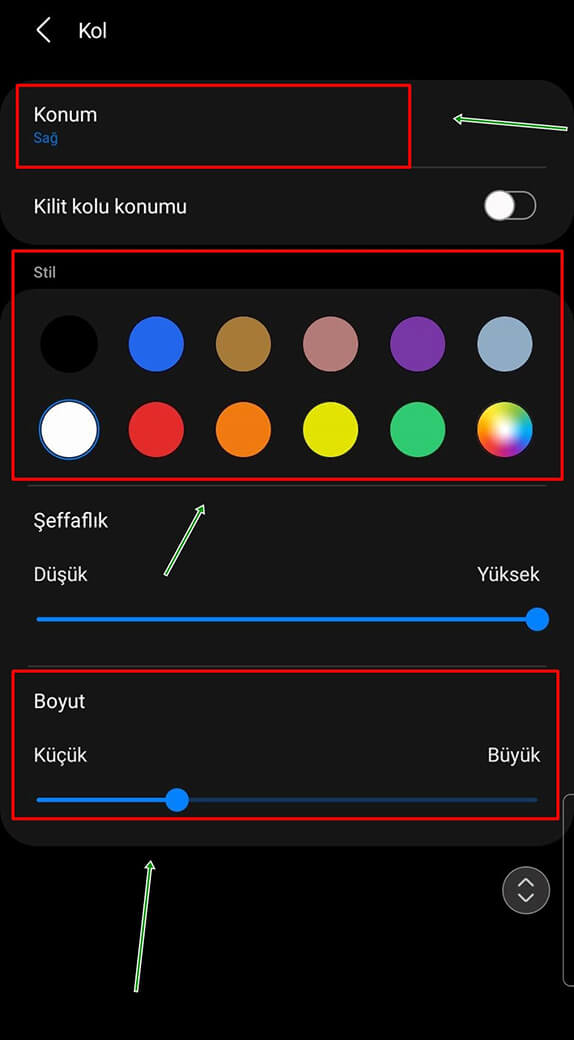
- Peki, panele dilediğimiz uygulamaları nasıl ekleyebiliriz? Bunun için, Edge panelleri > Paneller ögesine tıklayalım yine ve açılan pencerede, seçtiğimiz panel ögelerinin altındaki Düzenle bağlantısını açalım.
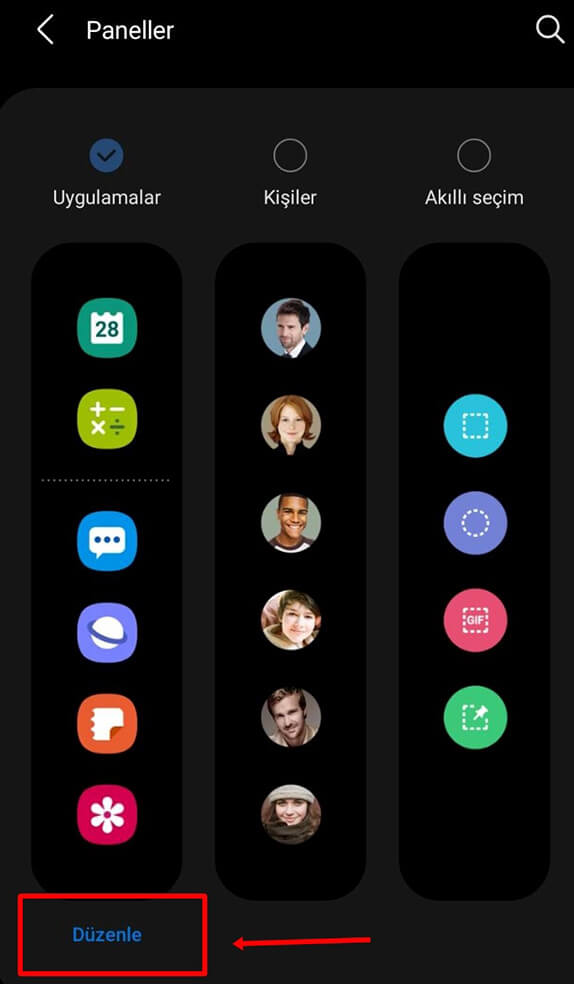
- Düzenle bağlantısını açtığımızda, telefonumuzdaki uygulamalar görüntülenecektir. Sol kısımdaki dilediğiniz uygulamaların üzerine tıklayarak hemen yandaki Edge paneline ekleyebilirsiniz.
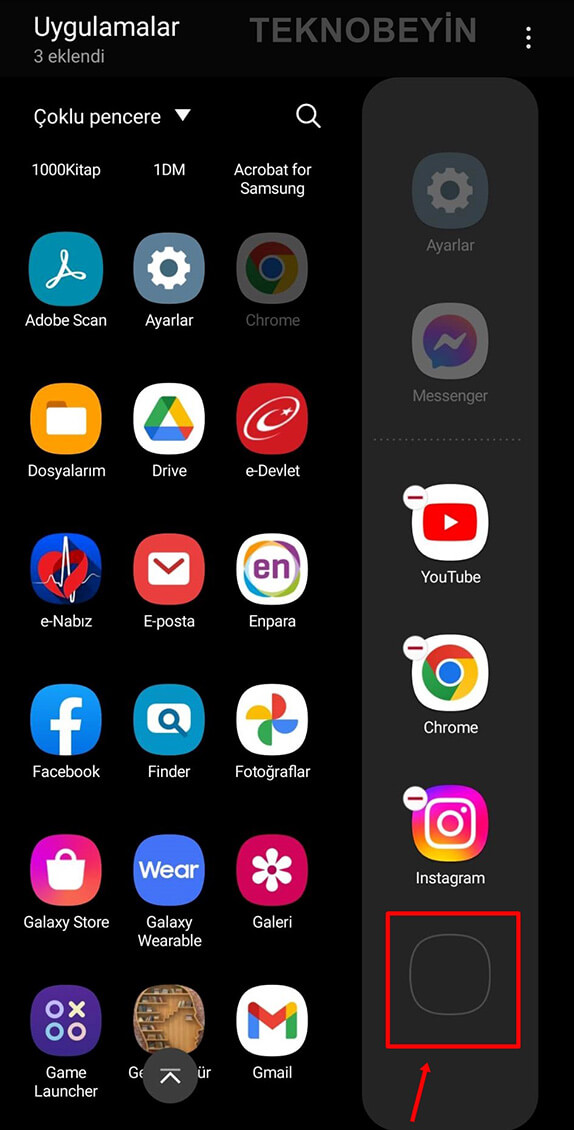
- Sık kullandığımız uygulamaları panele ekledikten sonra, paneli nasıl açabileceğimizi anlatalım. Öncelikle Edge panelleri özelliğini açalım yeniden. Akabinde Kol bağlantısına tıklayalım.
- Kol bağlantısı ekranında işaretlediğimiz kısım, parmağımızla ekranın belirlediğimiz konumunda kaydırma yaparak Edge panelini açmamızı sağlayan bir araç çubuğudur. Bu araç çubuğunu, ekranın sağ üst kısmına, ortasına ya da en alt kısmına taşıyabiliriz. Böylelikle araç çubuğunu konumlandırdığımız yere tıklayarak kaydırma yaptığımızda, Edge paneli açılacaktır.
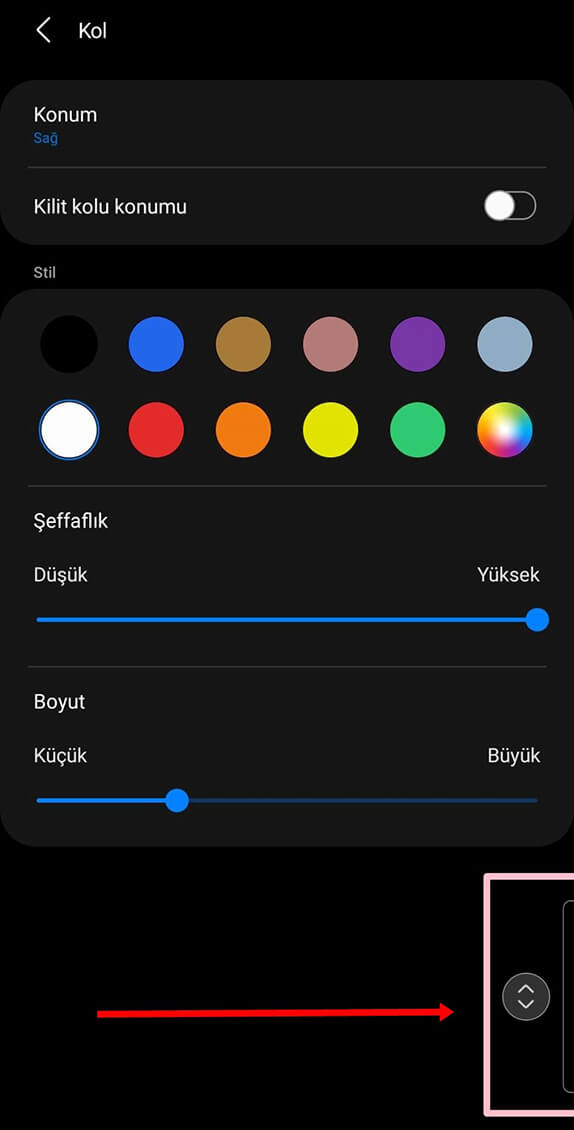
- Araç çubuğunu ekranımızın en altına konumlandırdıktan sonra, ana ekrana gelelim. Araç çubuğu ekranda görünmeyecektir. Yani araç çubuğunu nereye konumlandırdı iseniz oraya tıklayıp sola doğru parmağınızla kaydırdığınızda panel aktif olacaktır. Eğer panel sağ kısımda ise ekranı sola doğru kaydırın, sol kısımda ise ekranı sağa doğru kaydırın.
- Son olarak Edge paneli böyle görünecektir. Kısa yoldan sık kullandığınız uygulamalarınıza böyle ulaşabilirsiniz.
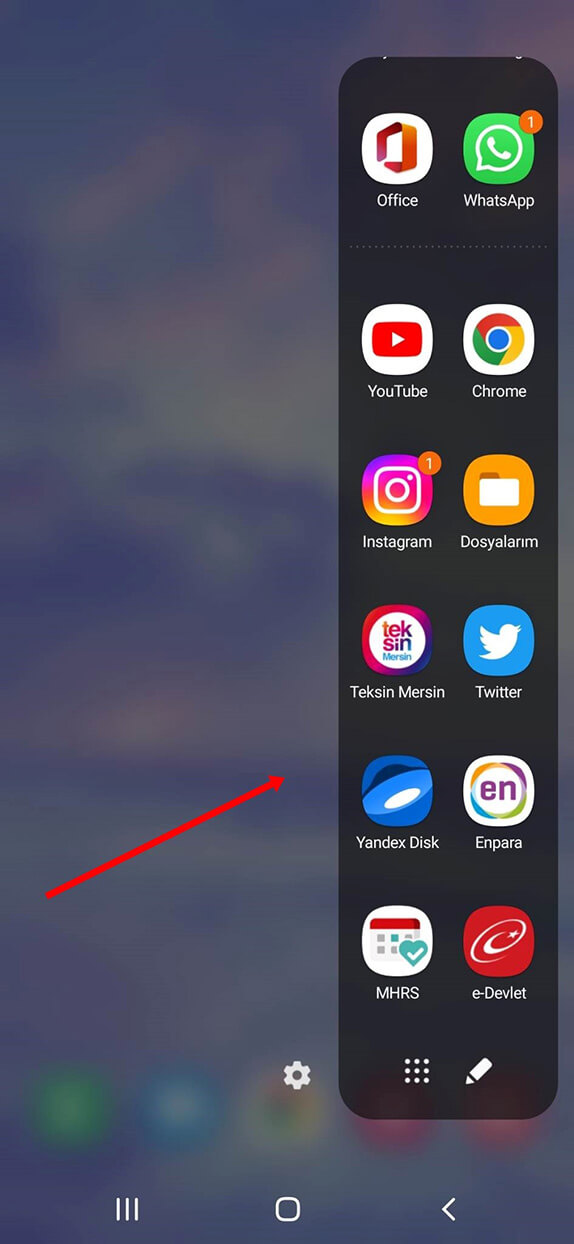
Samsung Edge panellerini açma ve düzenleme nasıl yapılır? ile ilgili işlemler bu kadar. Faydalı bir anlatım olmasını umuyoruz.









Yorum bulunmamaktadır.